В этой статье поговорим о программе Экранная камера. Что это такая, где скачать полную и бесплатную версии. Особенности софта для записи видео с экрана.
Что такое Экранная камера – возможности + скачать софт
Экранная камера – это программа для записи видео с экрана со звуком. Имеется возможность редактирования видео, создание онлайн трансляций и экспорт в различные форматы видео.
Программа платная, но можно воспользоваться пробной версией. Вот ссылка на скачивание, там же при желании её можно купить:
Расписывать детали установки не имеет смысла, лучше сразу поговорим о возможностях видео программы.
ПО в первую очередь предназначено для пользователей, которые записывают какие-либо инструкции, обзоры и загружают на сервис YouTube. Так же её можно использовать для создания летсплеев, съемке презентаций. Кстати говоря, есть возможность проведения онлайн-трансляций.
Поговорим о каждом пункте более подробно.
- Запись рабочего стола. С помощью экранной камеры возможно записывать работу как всего рабочего стола, так и отдельного приложения. Пользователи часто используют такой метод для съемки видеоуроков. Можно самостоятельно выбрать область на экране и снимать исключительно её.
- Редактирование видео. Многие программы для записи рабочего стола не могут похвастаться опциями редактирования видеороликов. Из имеющихся функций: обрезка видео, наложение титров и заставок, добавление музыки из каталога или со своего компьютера. То же самое можно сделать с помощью видеоредакторов.
- Музыкальное сопровождение. Для ролика есть возможность наложить любую композицию для фона, как это делается в профессиональных видеоредакторах.
- Конвертация. После создания видео есть возможность его сконвертировать в различные форматы: MP4, AVI, HD, MOV, MKV.
- Связь с сервисами. В Экранная камера имеется функционал, позволяющий залить готовый ролик в социальные сети и Ютуб.
Обзор интерфейса программы Экранная камера
После скачивания, установки и запуска мы видим небольшое окошко с тремя блоками: запись экрана, открыть проект и онлайн учебник.
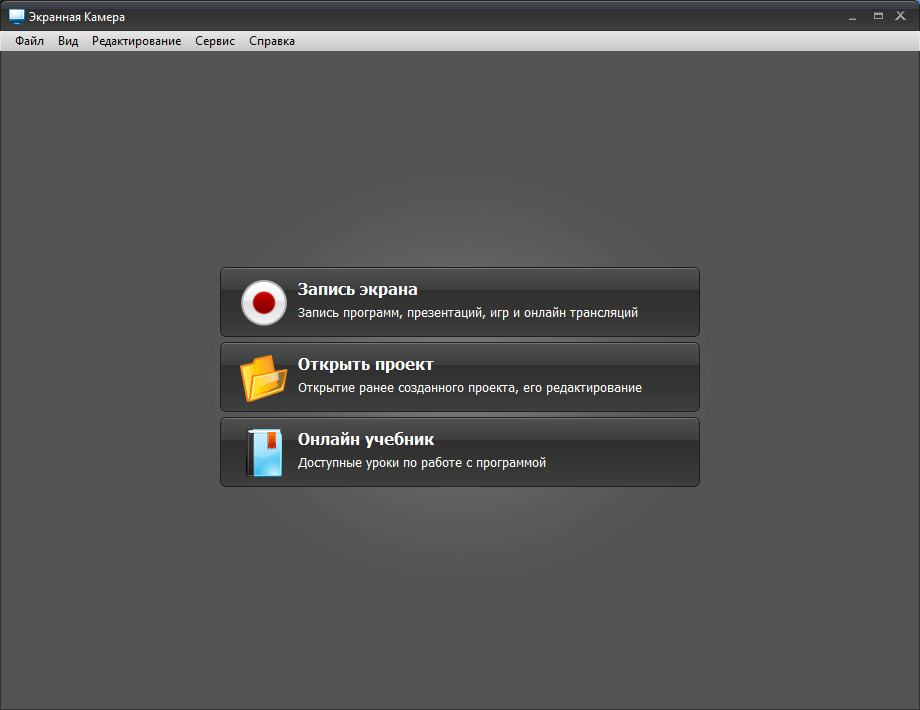
Последний пункт переведет нас на официальный сайт с обучающими уроками по программе. Вы узнаете, как без проблем записать видео со скайпа, игры. Есть очень много статьей, связанных с записью видео и обзорами на программы.
Итак, когда вы нажмёте на пункт «Запись экрана», откроется маленькое окно с выбором режима записи и параметрами выходящего видео. Доступны следующие области захвата: полный экран, фрагмент экрана, выбранное окно. Размер видео подстраивается под разрешение монитора.
Достаточно нажать кнопку записать, и работа программы начнется. Чтобы остановить запись, нажмите F10.

Сразу отметим, что на видео будет наложен водяной знак, а длительность видео максимум 120 секунд. Оно и понятно, ведь это пробная версия.
Когда пользователь нажмёт кнопку F10, появится очередное окно с дополнительными параметрами: редактировать, сохранить видео, загрузить на YouTube. Так же можно выбрать определённый кадр и сохранить на ПК.
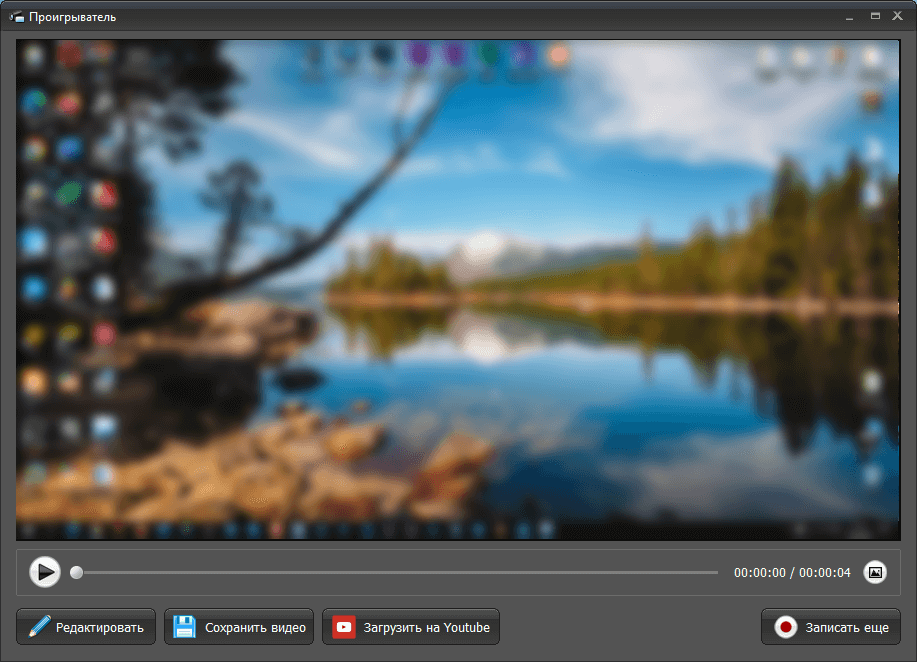
Посмотрим на опцию редактирования. Здесь у нас доступны функции обрезки. Необходимо сдвигать левый или правый ползунки по краям таймлайна. Жмём далее и сохраняем проект.
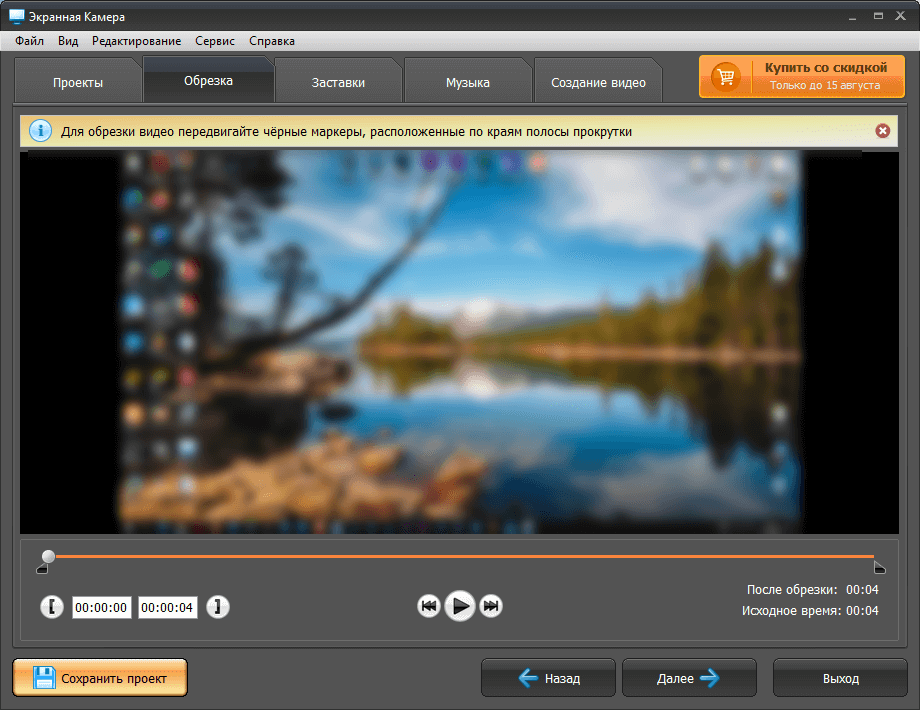
Вкладка «Заставки» позволяет подобрать из готовых шаблонов начальную заставку и оформить по вашему усмотрению. Можно добавить финальную заставку.
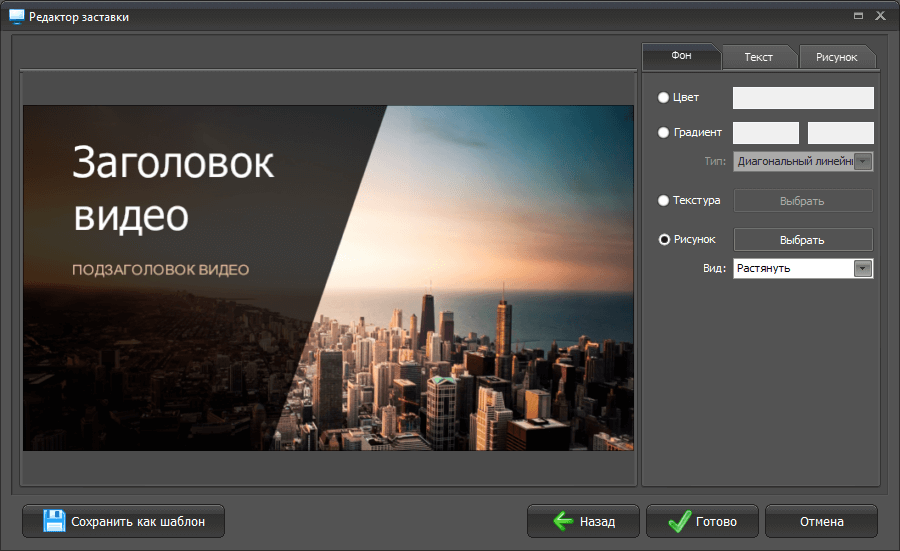
Во вкладке «Музыка» находятся опции по наложению фоновой музыки и настройки громкости. Добавить аудио можно из коллекции или с компьютера.
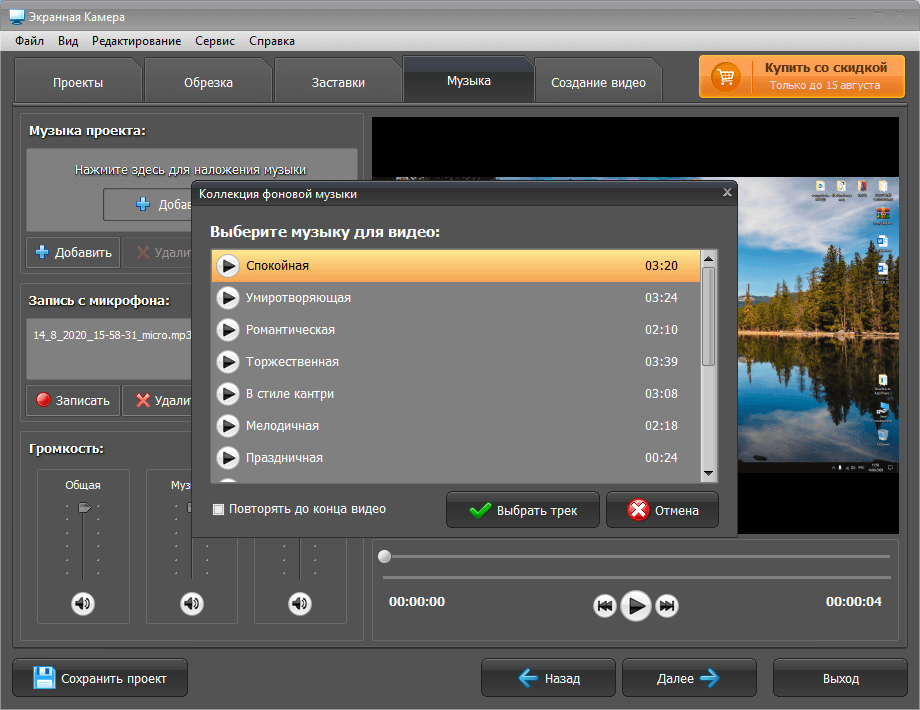
Последняя вкладка – «Создание видео». Тут находятся три блока: создать экранное видео, записать на DVD, опубликовать в Интернете.
После того, как вы все сделали нажимаем «Сохранить проект» и выбираем место сохранения.
У Экранная камера есть и настройки, где настраивается ограничение на длительность в минутах, количество кадров в секунду при конвертации и частота ключевых кадров.
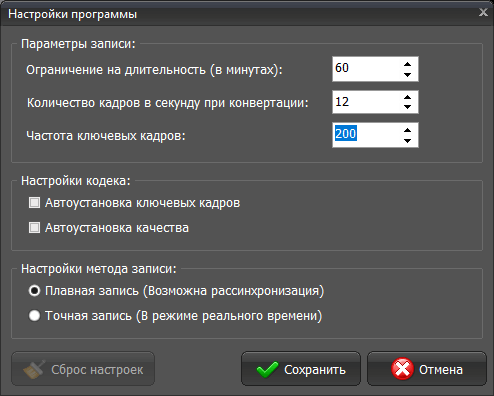
Стоит ли скачивать и использовать Экранную камеру
Вывод по этому вопросу каждый сделает для себя. У каждого есть своё приложение, где ему комфортнее работать. Если кому-то понравится экранная камера, то ссылка на скачивание в начале статьи.
Сама по себе программа отличная. Есть все важные функции для работы с записью видеороликов. Конечно, программа не бесплатная и нужно её купить, активировать и тогда использовать. Тарифы достаточно демократичные. Есть три версии:
- Стандарт за 665 рублей.
- Премиум за 980 рублей.
- Профи за 1855 рублей.
В последней доступны все функции. А вот цены по скидке, так что спишите урвать кусочек, пока акция не кончилась.
Если вам понравилась статья и у вас есть своё мнение, расскажите об этом в комментариях ниже. Так же не забывайте делиться материалом в социальных сетях.








Программа позволяет с легкостью вести запись экрана компьютера и сохранять видео во всех современных форматах. Захватывать можно экран полностью, его фрагмент или отдельное окно. В приложении также присутствует планировщик. Особенностью программы является возможность редактировать видео сразу после записи, не загружая его в другие программы


хорошая прога, только заставок мало в шаблонах. зато не виснет у меня на ноуте как обс. и настроек этих миллиона всяких разных нет. запустил нажал и записал. всёёёёёёёёёёёё